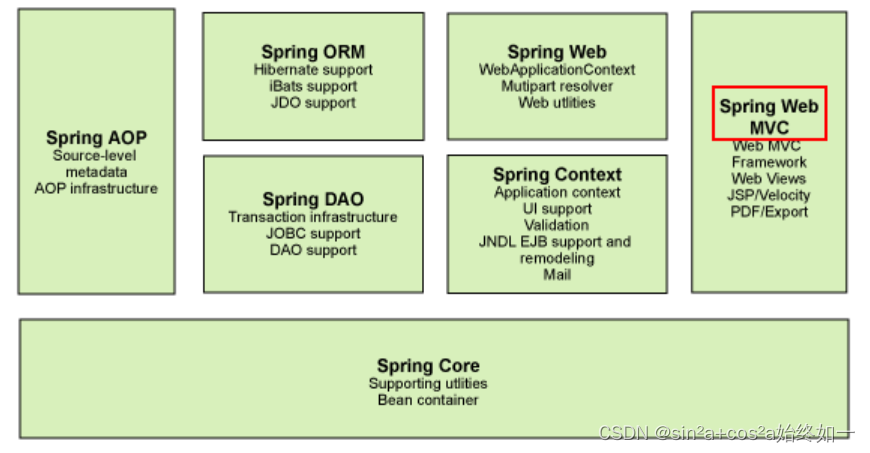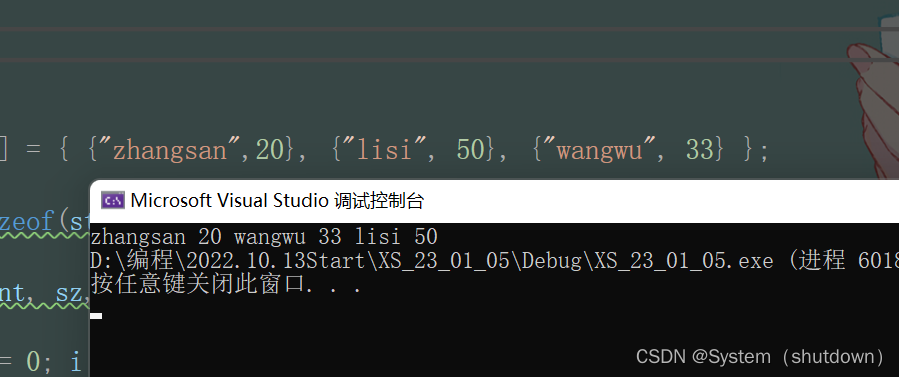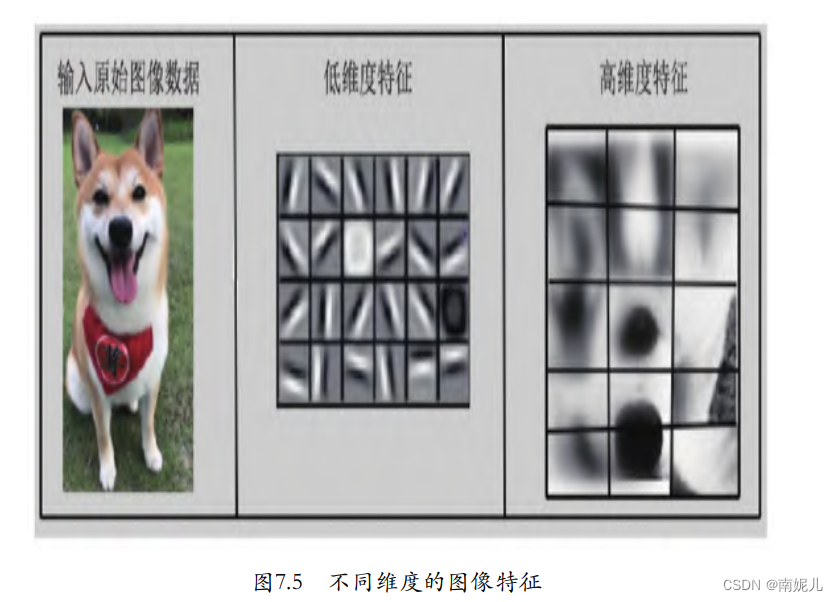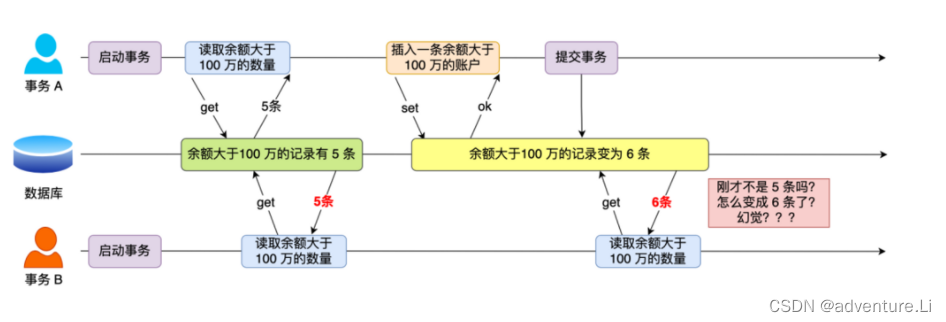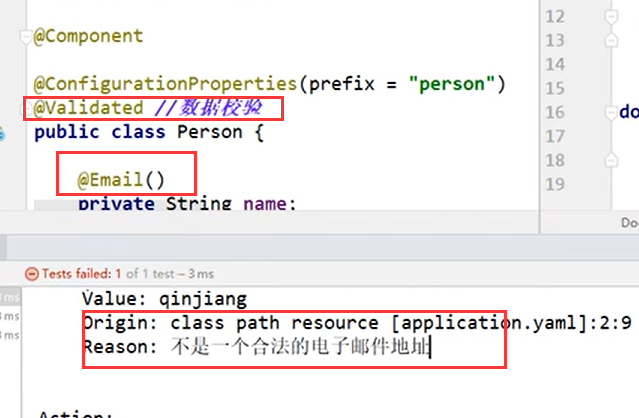(三)使用Vue脚手架
使用Vue脚手架
- (三)使用Vue脚手架
- 一、创建Vue脚手架
- 1.1 说明
- 1.2 具体步骤
- 二、分析脚手架结构
- 2.1 配置文件
- 2.2 src文件夹
- 2.3 public文件夹
一、创建Vue脚手架
1.1 说明
1.Vue脚手架是Vue官方提供的标准开发工具(开发平台)。
2.最新的版本是4.x
3.文档:https://cli.vuejs.org/zh/
1.2 具体步骤
第一步(仅第一次执行):全局安装@vue/cli
npm install -g @vue/cli
这里注意:如果安装报错,很有可能是权限不够,需要使用管理员身份安装。
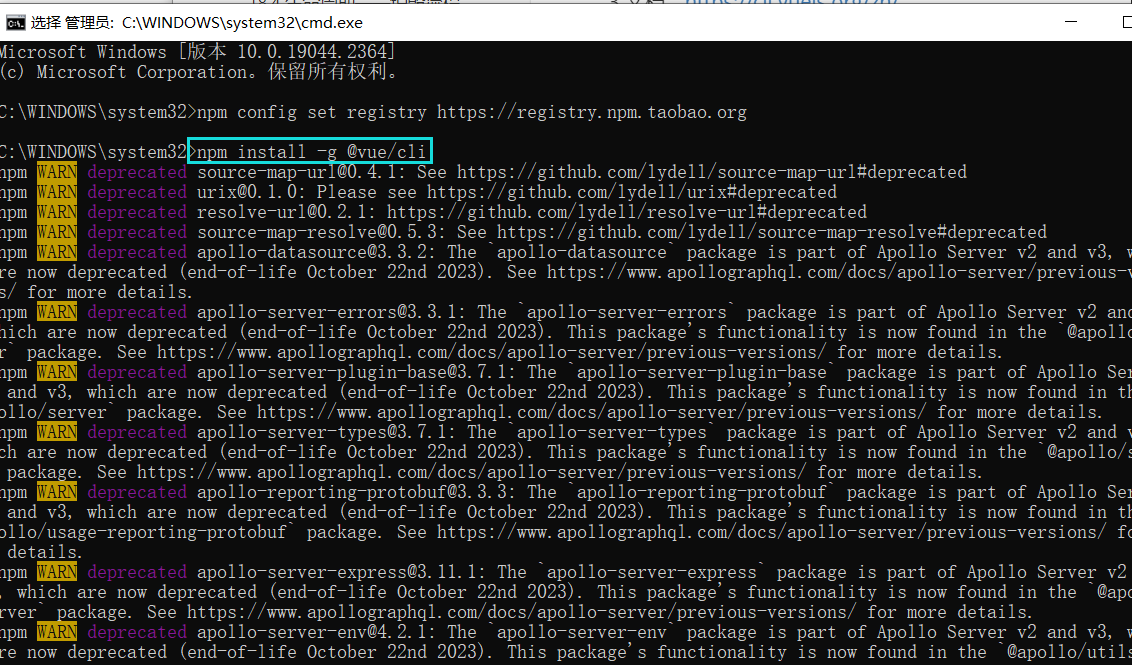
然后验证vue是否可以执行:
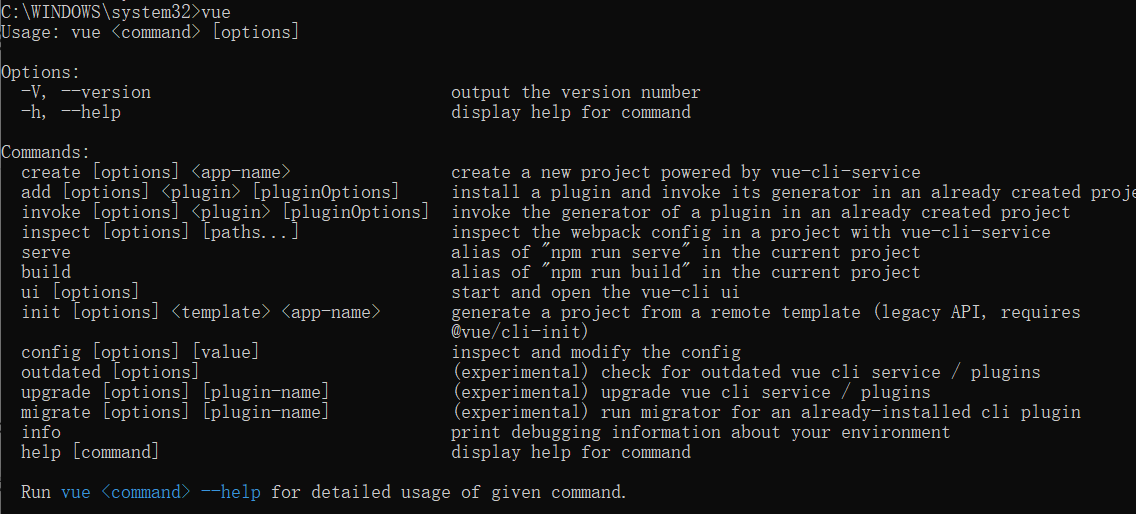
第二步:切换到自己要创建项目的目录,然后使用命令创建项目。
vue create xxxx
然后会出现一个选项,直接选第一个即可:
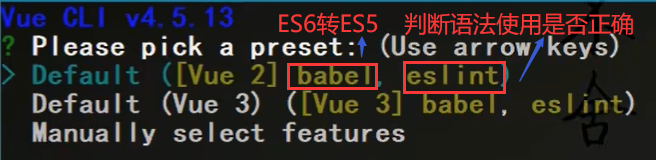
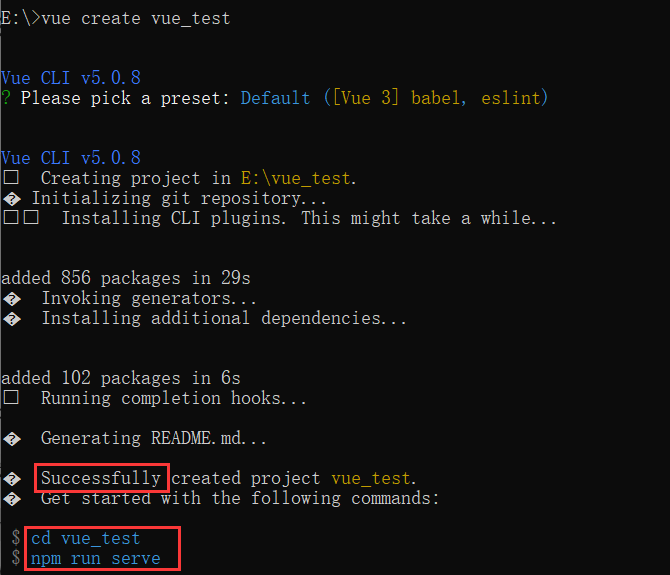
第三步:启动项目
npm run serve
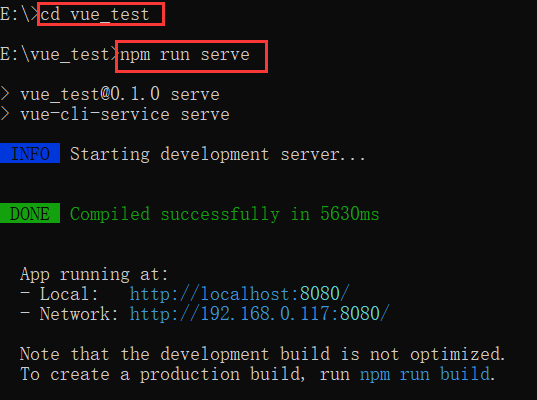
最后创建的文档里是这样:
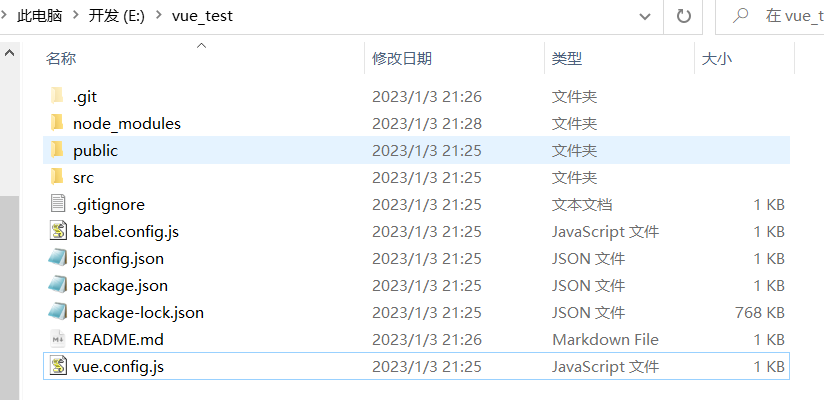
并且运行后,访问http://localhost:8080/是如下页面:
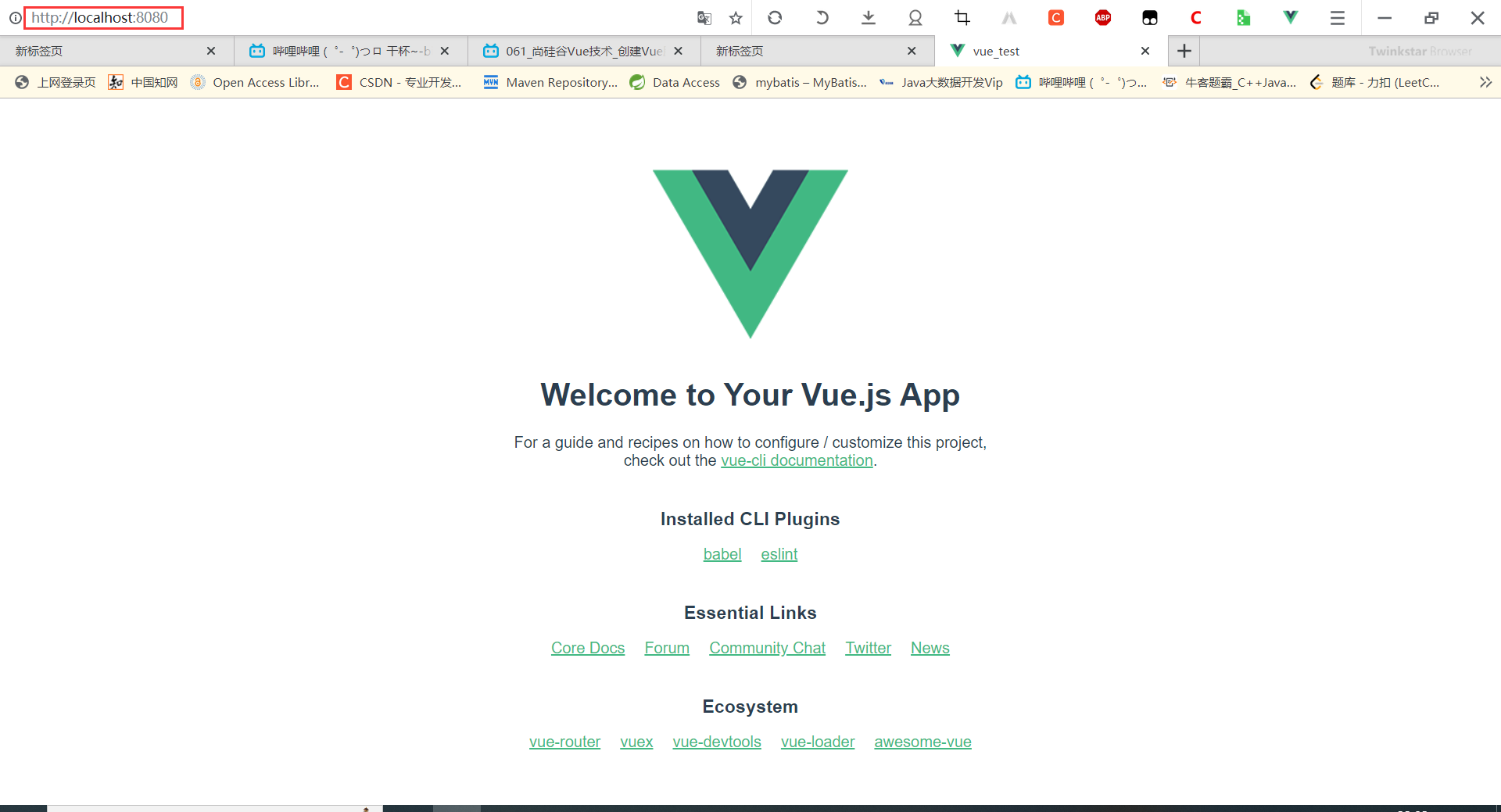
备注:
1.如出现下载缓慢请配置npm淘宝镜像:
npm config set registry https://registry.npm.taobao.org

2.Vue脚手架隐藏了所有webpack相关的配置,若想查看具体的webpakc配置,请执行:
vue inspect > output.js
二、分析脚手架结构
创建完脚手架后,会出现以下文档:
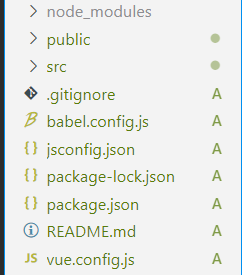
2.1 配置文件
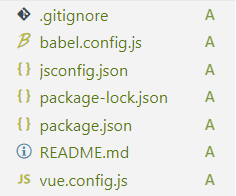
(1).gitignore文件
git的忽略文件:哪些文件夹不想接受git管理,就可以在此文件中进行配置。
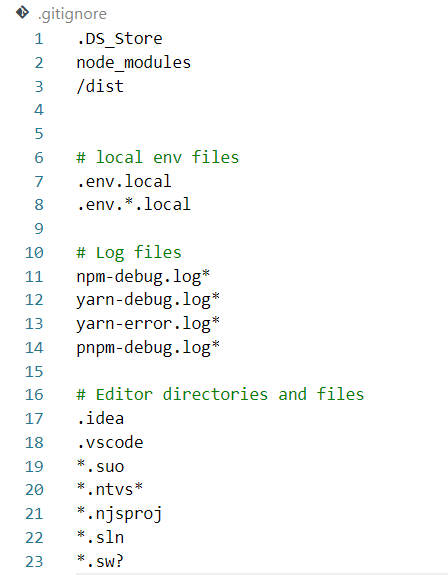
(2)babel.config.js文件
babel的控制文件,babel是将ES6转为ES5,所以要进行配置,但是脚手架已经配置好了,如果还想需要了解,可以去babel官网,其中讲解了如何配置。
[外链图片转存失败,源站可能有防盗链机制,建议将图片保存下来直接上传(img-1CgghCmp-1672930882412)(https://typroa-cos-1304737216.cos.ap-beijing.myqcloud.com//x_img/image-20230103231232061.png)]
(3)package.json文件
包的说明书,只要符合npm规则就会出现package-lock.json和package.json文件。
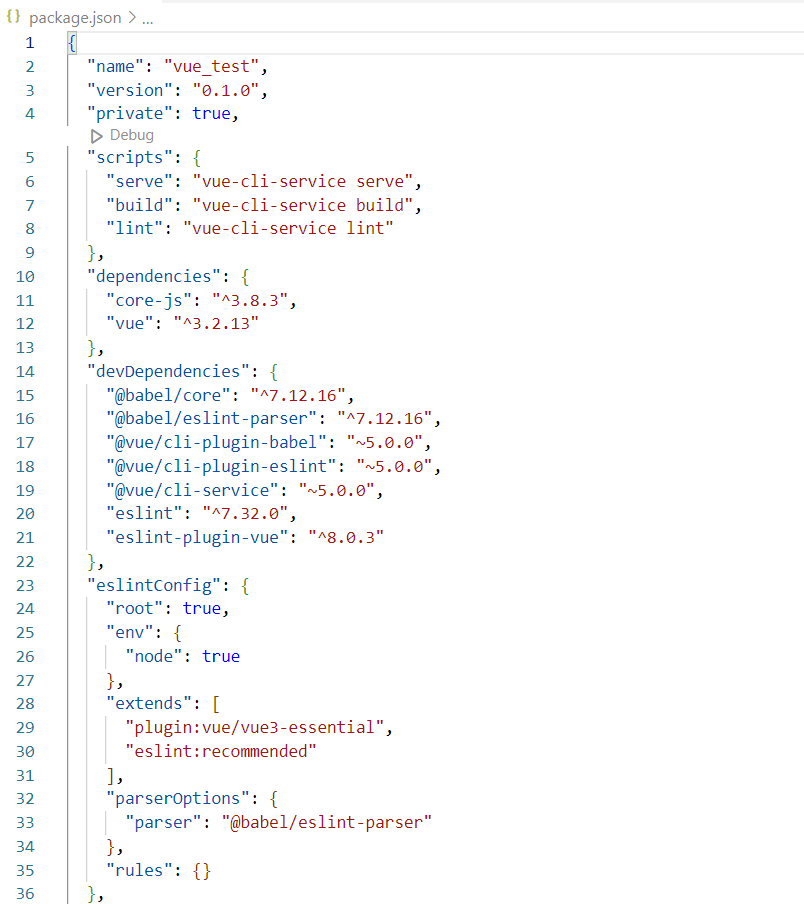
其中配置了包的名字、版本,以及配置采用的依赖用的什么库等等,都会在这个文件中。
而且常用的命令也在这里:
"scripts": {
"serve": "vue-cli-service serve",
"build": "vue-cli-service build",
"lint": "vue-cli-service lint"
},
- npm run serve = vue-cli-service serve:在开发的过程中配置好服务器等等。
- npm run build = vue-cli-service build:功能代码完成后,要向后端传输数据,所以要将.html、.css、.js文件给后端,所以要构建,使浏览器可以认识它。
- npm run lint = vue-cli-service lint:对所有的js和.vue文件进行语法检查。
(4)package-lock.json
此文件是将需要指定版本的包以最快速度安装好,就相当于将包的版本锁死,如果没有此文件,那么会下载任何版本的包。
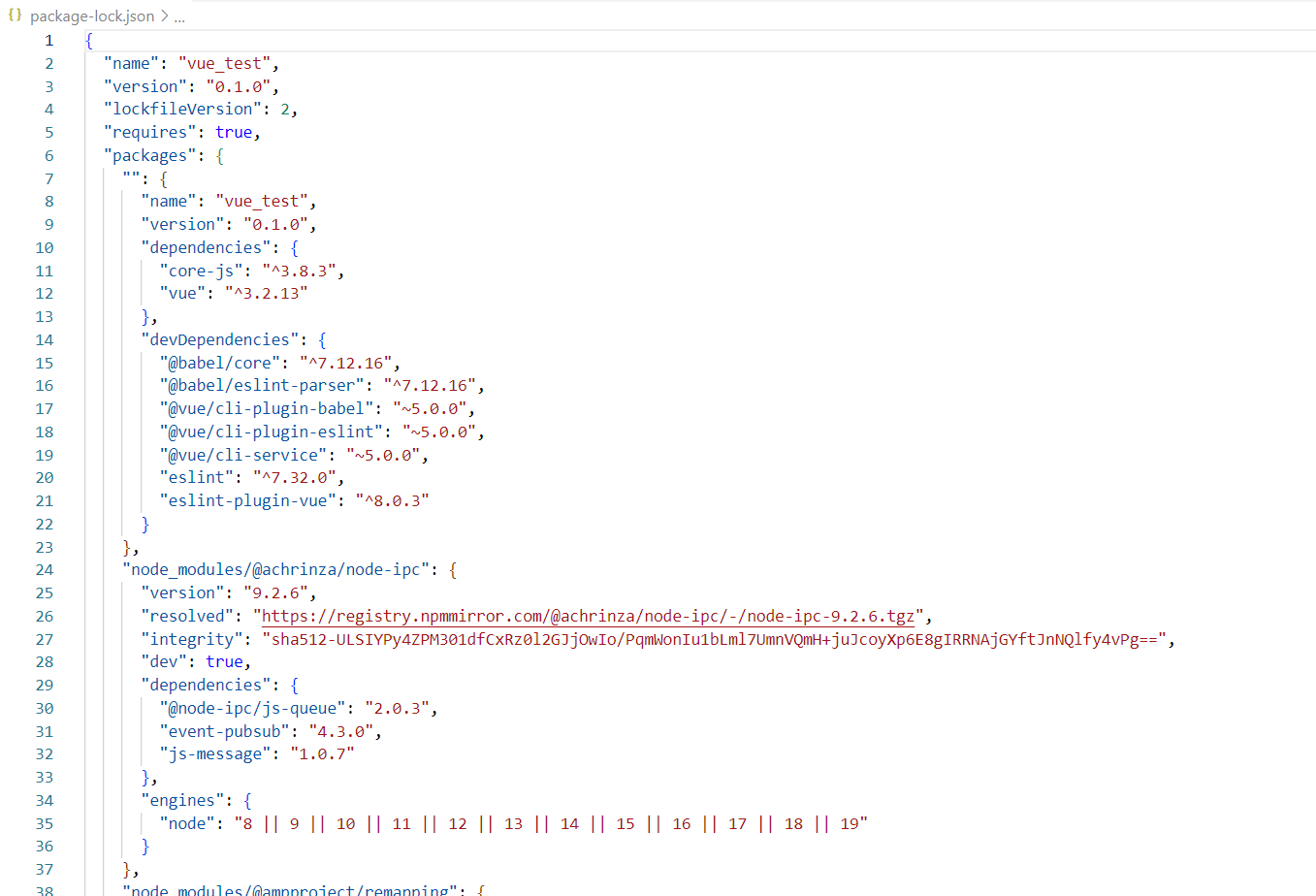
(5)README.md
对整个工程进行描述。
2.2 src文件夹
[外链图片转存失败,源站可能有防盗链机制,建议将图片保存下来直接上传(img-FGTKZzuS-1672930882415)(https://typroa-cos-1304737216.cos.ap-beijing.myqcloud.com//x_img/image-20230103232441533.png)]
(1)main.js文件(入口文件)
首先我们先将所有的代码注释掉,然后输出666。
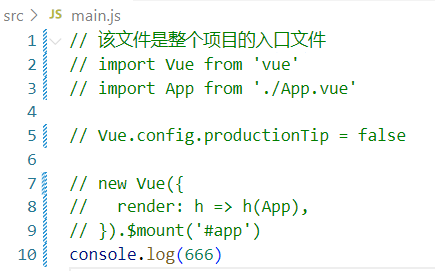
运行之后显示如下:
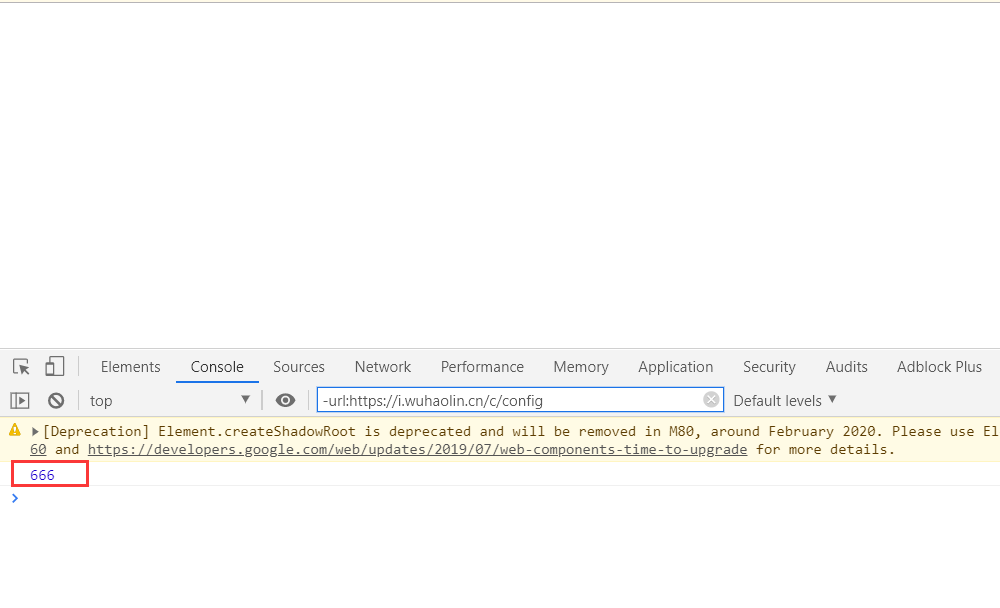
所以可以说明:该文件是这个项目的入口文件。
main.js文件代码如下:
// 该文件是整个项目的入口文件
//引入Vue
import Vue from 'vue'
//引入App组件,它是所有组件的父组件
import App from './App.vue'
//关闭vue的生产提示
Vue.config.productionTip = false
//创建Vue实例对象————vm
new Vue({
el:'#app',
//完成就将组件放入到容器中
render: h => h(App),
})
(2)App.vue
App组件是所有组件的父组件,汇总其他所有组件,其中结构就和.vue文件结构一样,三个标签。
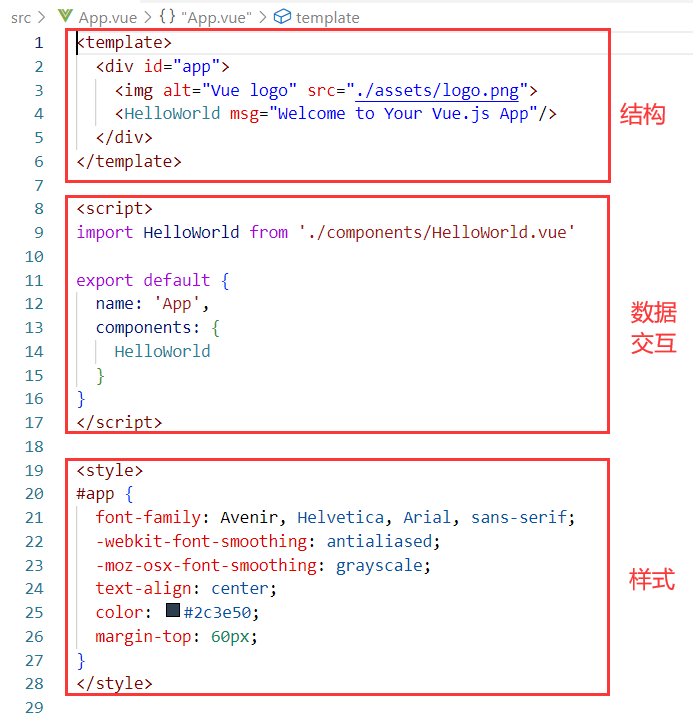
(3)assets文件
此文件中存放的是静态资源:
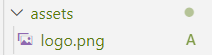
(4)components文件
此文件中存放着除了App组件外的所有组件,这些组件都是由App组件来管理:
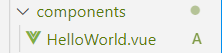
2.3 public文件夹
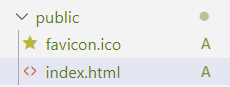
(1)favicon.ico
网站的页签图标
(2)index.html
页面文件,文件代码解释如下:
<!DOCTYPE html>
<html lang="">
<head>
<meta charset="utf-8">
<!-- 针对IE浏览器的一个特殊配置,含义是让IE浏览器以最高的渲染级别渲染页面 -->
<meta http-equiv="X-UA-Compatible" content="IE=edge">
<!-- 开启移动端的理想视口 -->
<meta name="viewport" content="width=device-width,initial-scale=1.0">
<!-- 配置页签图片 <%= BASE_URL %>就代表的是./(public路径下)-->
<link rel="icon" href="<%= BASE_URL %>favicon.ico">
<!-- 配置网页标题 -->
<title><%= htmlWebpackPlugin.options.title %></title>
</head>
<body>
<!-- 当浏览器不支持js时noscript中的元素就会被渲染 -->
<noscript>
<strong>We're sorry but <%= htmlWebpackPlugin.options.title %> doesn't work properly without JavaScript enabled. Please enable it to continue.</strong>
</noscript>
<!-- 容器 -->
<div id="app"></div>
<!-- built files will be auto injected -->
</body>
</html>
然后这时候就将在单文件中写的组件可以拿来运行:
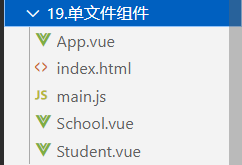
就App.vue文件替换掉,让将School和Student组件放入components文件夹中,再将路径进行修改即可,这里注意需要将School和Student组名称改为多单词名称:
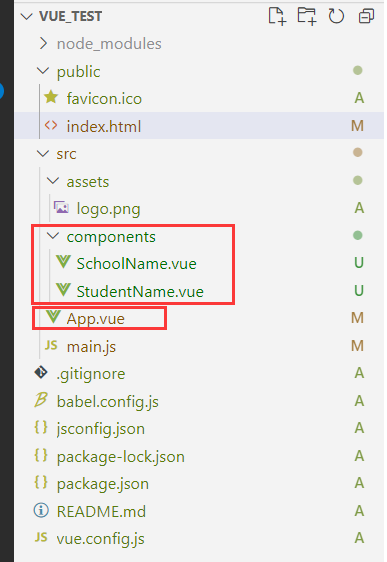
运行出来结果为:
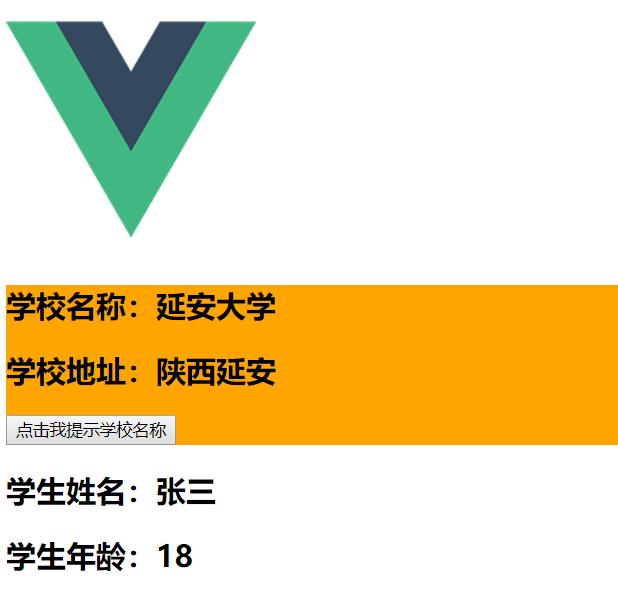

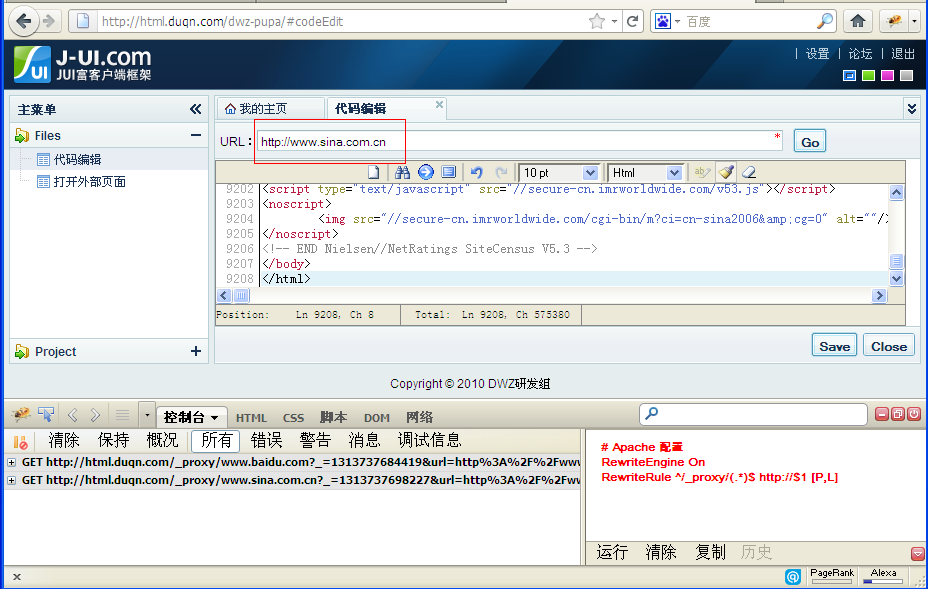

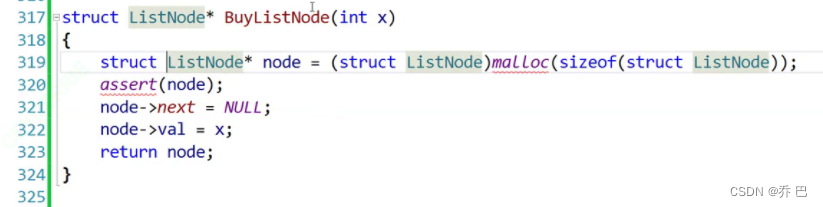


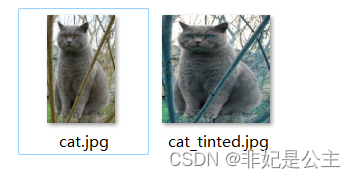
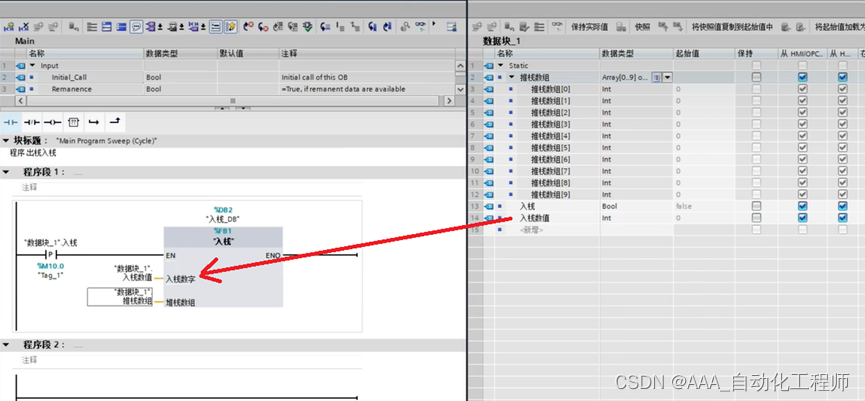
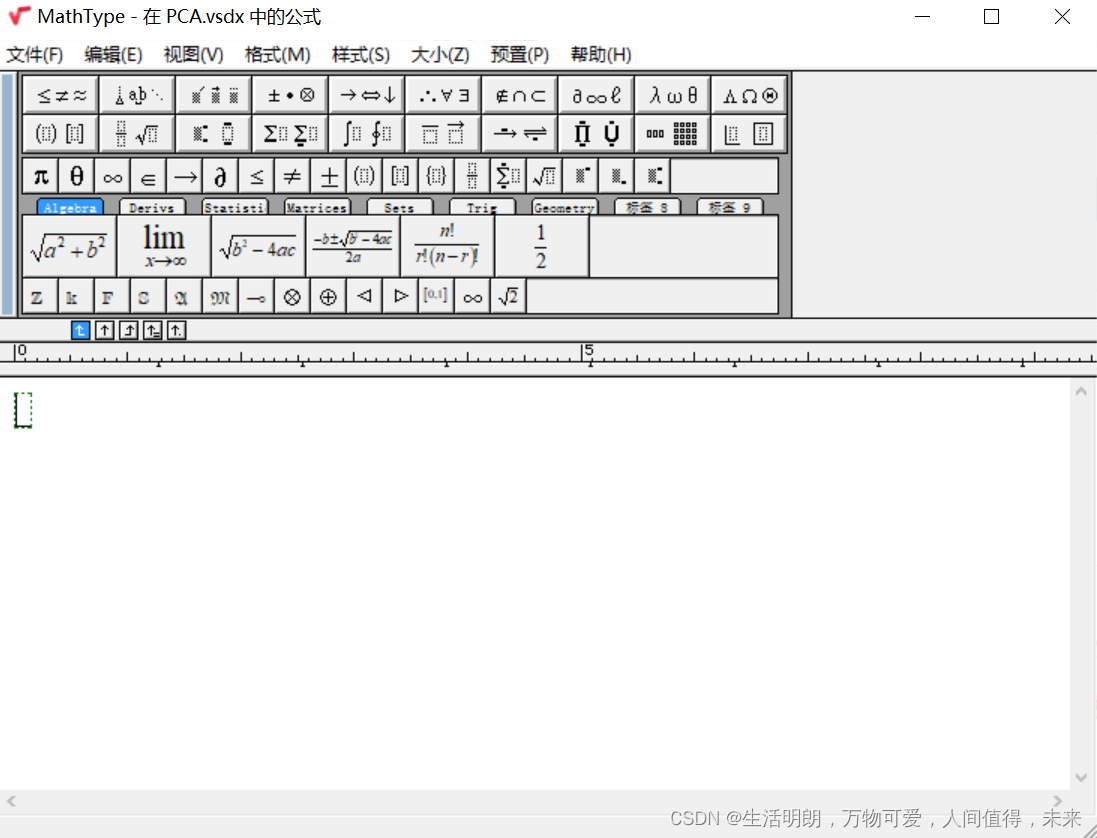
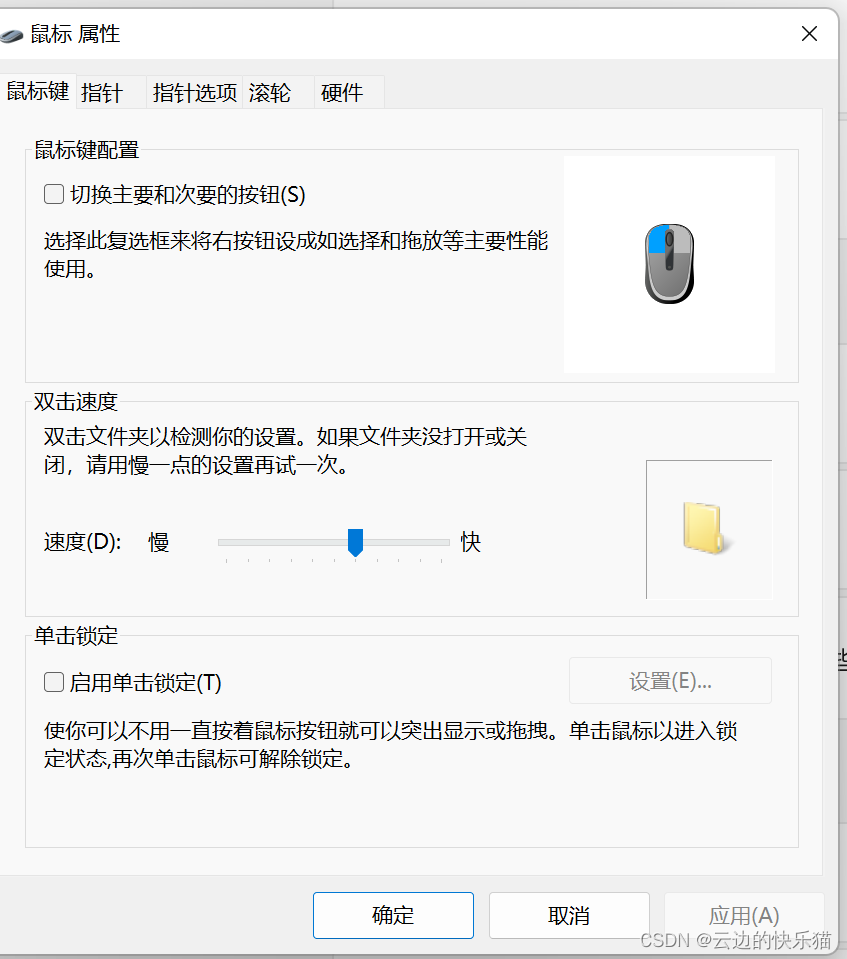
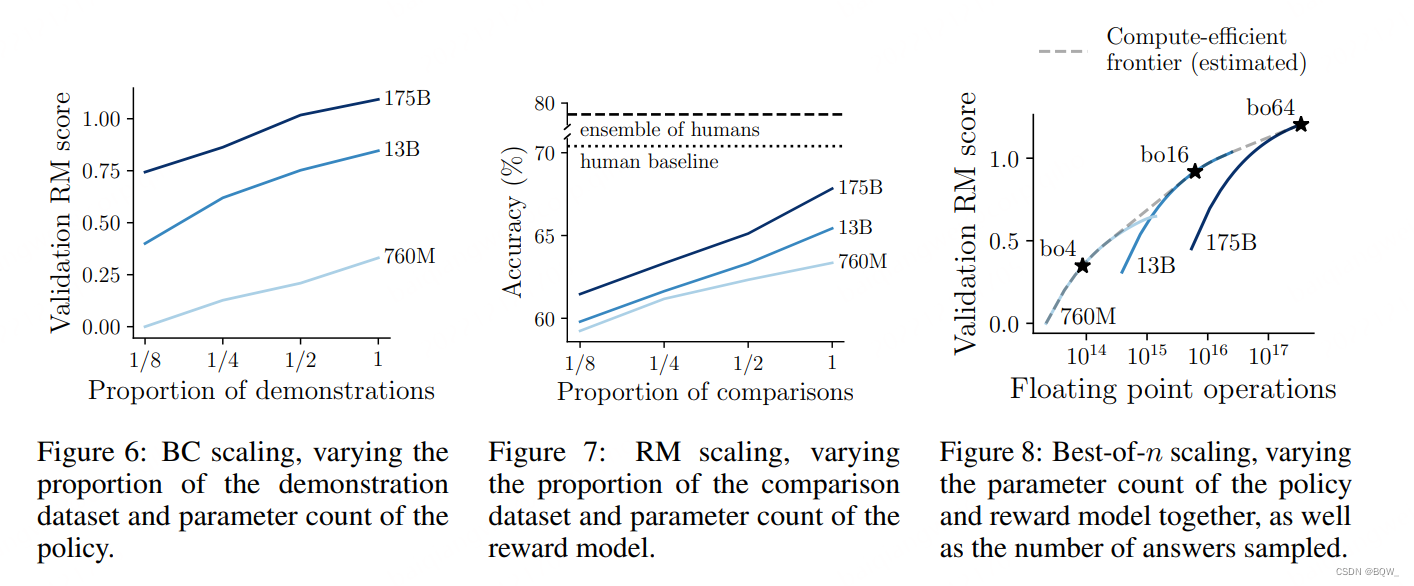
![[HTML] HTML基础知识](https://img-blog.csdnimg.cn/d0c4dd94937e4b409ab0c342c3b6caf2.png)